- Если iPhone не включается или зависает
- Если экран темный или завис
- На iPhone 8 или более поздней модели, включая iPhone SE (2-го поколения)
- На iPhone 7 или iPhone 7 Plus
- На iPhone 6s или более ранней модели, включая iPhone SE (1-го поколения)
- Если iPhone включается, но зависает в процессе запуска
- Как включить Айфон в случае полной разрядки
- Полностью села батарея
- «Сбилось» программное обеспечение
- Если «пациент скорее мертв, чем жив»
- Вывод
- Что делать, если iPhone или iPad разряжен и не включается
- Почему не получается включить iPhone или iPad
- Как решить проблему
- Устройство заряжается, но не включается — таблица решений
- Видео: что делать в случае проблемы с зарядкой iPhone
- Если айфон или iPad не заряжается и не включается — таблица решений
- Видео: iPhone или iPad не включается — причины
- Опыт реальных людей
- Советы: как избежать проблем с зарядкой и включением
Если iPhone не включается или зависает
Узнайте, что делать, если экран iPhone не реагирует на прикосновения либо устройство зависает при включении.
Экран iPhone темный или завис
iPhone завис и отображает только логотип Apple
Если экран темный или завис
Выполните действия для соответствующего устройства.
На iPhone 8 или более поздней модели, включая iPhone SE (2-го поколения)
- Нажмите и быстро отпустите кнопку увеличения громкости.
- Нажмите и быстро отпустите кнопку уменьшения громкости.
- Нажмите и удерживайте боковую кнопку, пока не отобразится логотип Apple.
- Если телефон не включается, выполните следующие действия, чтобы проверить оборудование и зарядить телефон. Может потребоваться зарядка в течение часа.
- Если телефон по-прежнему не включается, обратитесь в службу поддержки Apple.
На iPhone 7 или iPhone 7 Plus
- Нажмите и удерживайте боковую кнопку и кнопку уменьшения громкости, пока не появится логотип Apple.
- Если телефон не включается, выполните следующие действия, чтобы проверить оборудование и зарядить телефон. Может потребоваться зарядка в течение часа.
- Если телефон по-прежнему не включается, обратитесь в службу поддержки Apple.
На iPhone 6s или более ранней модели, включая iPhone SE (1-го поколения)
- Нажмите и удерживайте кнопку «Домой» и боковую или верхнюю кнопку, пока не появится логотип Apple.
- Если телефон не включается, выполните следующие действия, чтобы проверить оборудование и зарядить телефон. Может потребоваться зарядка в течение часа.
- Если телефон по-прежнему не включается, обратитесь в службу поддержки Apple.
Если iPhone включается, но зависает в процессе запуска
Если во время запуска появляется логотип Apple или красный либо синий экран, выполните следующие действия:
- Подключите iPhone к компьютеру. На компьютере Mac с macOS Catalina откройте приложение Finder. На компьютере Mac с macOS Mojave или более ранней версии либо на компьютере с Windows откройте приложение iTunes. Определите версию macOS, установленную на компьютере Mac.
- Выберите iPhone на компьютере.
- Подключив iPhone, выполните следующие действия:
- На iPhone 8 или более поздней модели, включая iPhone SE (2-го поколения): нажмите и быстро отпустите кнопку увеличения громкости. Нажмите и быстро отпустите кнопку уменьшения громкости. Затем нажмите и удерживайте боковую кнопку.




Источник
Как включить Айфон в случае полной разрядки
Существует несколько способов включить Айфон, если он разрядился полностью и не работает. Черный экран, «безжизненность» аппарата в этом случае объясняется не только разряженным аккумулятором, но и сбоем программного обеспечения. Рассмотрим оба варианта подробнее.
Полностью села батарея
Здесь Америку не открываем, а просто подключаем iPhone к сетевому адаптеру на 15-30 минут. После небольшой подпитки пробуем активировать Айфон, оставляя кабель «зарядника» подключенным к розетке. На дисплее появится изображение пустой батареи с молнией внутри. Это значит, что устройство в порядке и находится в процессе зарядки. Как только наберет необходимую энергию, сразу заработает:
При изображении пустой батареи, розетки и стрелки, направленной на молнию, владелец Айфона принимает информацию, что аккумулятор израсходован полностью или устройство длительное время не использовалось, а потому нуждается в 4-5-часовой подзарядке. Затем гаджет активируется.
«Сбилось» программное обеспечение
Понятно, что это наихудший вариант из двух указанных. Но такое тоже случается с iPhone, требующим провести так называемую жесткую перезагрузку, или Hard Reset. Для этого надо одновременно нажать на клавиши: Home и Power:
Умеренное надавливание кнопок в течение 10-20 секунд приведет к появлению на дисплее изображения надкушенного яблока – логотипа концерна Apple. Это знак того, что телефон перезагружается. По завершении процесса гаджет вернется к нормальному режиму работы.
Способ такой «реанимации» устройства полезен также при зависании программ, отсутствии реагирования на нажатия кнопок. Данные, хранящиеся на телефоне, не удаляются.
Если «пациент скорее мертв, чем жив»
«Реанимационные» действия проведены, а смартфон по-прежнему не подает признаков жизни, значит, разбираемся, что еще спровоцировало возникновение неполадки:
- Изношенный аккумулятор.
- Поврежденный кабель.
- Сломанный разъем для подключения «зарядника».
- Появившийся «глюк» при обновлении.
Тут пользователям придется обратиться за помощью к специалистам, так как при попытке самостоятельного «вскрытия» корпуса телефона ремонта им по гарантии не видать.
Разобраться самостоятельно способны лишь технически подкованные владельцы «яблочных» устройств.
Вывод
В статье рассмотрены проблемы, как включить Айфон после полной разрядки, как сделать жесткий сброс, то есть перезагрузить систему. Если данные варианты не помогли, обращения за услугами сервисного центра, увы, не избежать.
Источник
Что делать, если iPhone или iPad разряжен и не включается
Гаджеты Apple, несмотря на надёжность и великолепное качество исполнения, могут вызывать ряд проблем. Например, iPhone или iPad может перестать включаться после разряда батареи или вовсе не заряжаться. Однако не стоит паниковать — такие проблемы можно решить самостоятельно либо обратившись в сервисный центр.
Почему не получается включить iPhone или iPad
Трудности с включением устройства могут возникнуть в двух случаях:
- устройство разрядилось, происходит подзаряд — но оно не включается;
- устройство не заряжается и не включается.
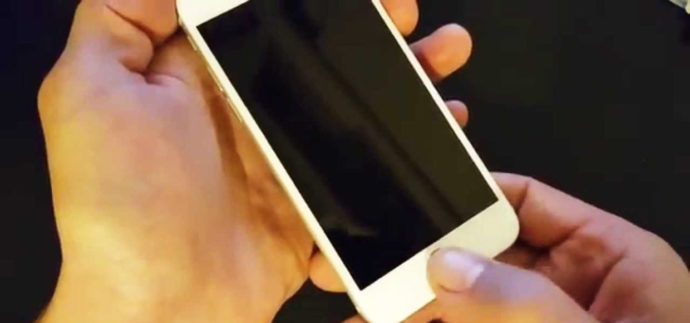
Как решить проблему
Рассмотрим основные причины возникновения неполадок и способы их устранения.
Устройство заряжается, но не включается — таблица решений
| Проблема | Решение |
| Неисправна кнопка включения. | Обратиться в сервисный центр для замены кнопки. |
| Сбой операционной системы iOS. Устройство вроде бы и включается, но «зависает» на «огрызке». Запуск iOS невозможен. | Попробуйте прошить iPhone или iPad через iTunes, переведя гаджет в DFU-режим. |
| Устройство перегрелось или переохладилось. | Выдержите его при комнатной температуре хотя бы час. Попытайтесь его включить. Оставьте его на подзаряде на некоторое время, после попробуйте его включить ещё раз. |
Видео: что делать в случае проблемы с зарядкой iPhone
Если айфон или iPad не заряжается и не включается — таблица решений
| Проблема | Решение |
| Глубокий разряд аккумулятора. | Нужно «толкнуть» аккумулятор — поднять напряжение на его полюсах до приемлемого, при котором стандартный его подзаряд уже возможен. Для этого его нужно извлечь из устройства, отделить его контроллер и подать напряжение 4,2 вольта в обход этого контроллера. Через 4 часа устройство должно включиться. Если у вас нет опыта в разборке устройств Apple, то лучше обратиться в сервисный центр. Помните: после самостоятельного вскрытия корпуса гарантия аннулируется. |
| Неисправен контроллер питания в самом iPhone или iPad либо контроллер подзаряда на аккумуляторе. | Заменить контроллеры. Обратитесь в сервисный центр. |
| Изношенный аккумулятор. | Обратиться в сервисный центр для замены. |
| Неисправна встроенная флеш-память (аналог жёсткого диска у ПК), микросхемы оперативной памяти, процессора и прочие жизненно важные узлы на печатной плате iPhone или iPad. | Современные бескорпусные микросборки для смартфонов и планшетов почти всегда неремонтопригодные. Обратитесь в сервисный центр. Ремонт обойдётся недёшево — итоговая стоимость может достигать 10 тысяч руб. |
| Неисправна микросхема, ответственная за перевод iPhone/iPad в режимы Recovery/DFU (это режимы, позволяющие «прошить» гаджет или обновить операционную систему iOS на нём). Эта микросхема — аналог микросхемы BIOS компьютера. Возможен вариант, когда подзаряд идёт, но при подключении «зарядки» к устройству на дисплее нет индикации начала/окончания заряда. | Замена микросхемы. |
| Вышел из строя разъём, к которому подключается зарядное устройство. | Обратиться в сервисный центр. |
| Не работает само зарядное устройство. | Отдайте его на ремонт — или приобретите новое, а пока заряжайте ваш гаджет от USB-порта компьютера. |
| Нет сетевого напряжения. | Проверьте исправность розетки. |
| Устройство автономного заряда (например, если вы находитесь в путешествии или долго добираетесь до места назначения) неисправно или разрядилось. | Проверьте его работоспособность, при необходимости зарядите его. |
| Загрязнены электрические контакты разъёма подзарядки. | Почистить разъём. Сделать это можно с помощью зубочистки или заточенной спички. |
| Гаджет провёл много часов в ванной или под дождём, падал в воду. | Восстановление «залитых» устройств Apple выполняется мастерами сервисного центра. Но вы можете попробовать известный способ с рисом: поместите устройство в контейнер с рисом, оставьте его там на время (не более 24 часов). После почистите разъёмы от оставшихся частичек риса. |
| Зависла система iOS. | Произвести полный сброс (Hard Reset): удерживайте кнопки «Питание» и «Домой» до 20 секунд. Либо перепрошить устройство. |
Во всех случаях ремонта можно, конечно, обзавестись специальными отвёртками, «паяльной станцией» и прочими приспособлениями, разобрать гаджет самому, а запчасти (шлейфы, светодиоды, контроллеры, аккумуляторы для мобильников) купить на рынке или в не сертифицированных ремонтных мастерских — такой вариант подойдёт технически подкованным людям, этаким домашним мастерам, не боящимся любых трудностей, любящим самим ремонтировать технику.
Ответственность за «самопальный» ремонт, из-за которого легко потерять полностью весь гаджет, несёт сам потребитель.
Видео: iPhone или iPad не включается — причины
Опыт реальных людей
Любые косяки программные решаются через сброс настроек через DFU iTunes я только так и решаю. Потом обязательно востановление только из резервной копии iCloud, так как в облаке не хранится ошибок. Резервную копию на компе смысла держать нет: все болезни сохраняются тоже.
Fat_Panda
http://appleinsider.ru/iphone/chto-delat-esli-ne-zaryazhaetsya-iphone.html
Сталкивался с такой проблемой: айфон 5S сел, не заряжается и всё время показывает 1%, даже не включается. Нужно отнести мастеру чтобы «толкнул» заряд айфону. Для этого его разбирают и минут 10–15 заряжают через проводки специальные.
Nikitos
http://macnoob.ru/howto/ne-zaryazhaetsya-iphone-chto-delat/
Подобная фигня случилась месяц назад с моим IPad 3. Что не пробовал: перезагрузка — ноль, DFU — ноль и т. д. Полежал неделю — включился, как ни в чём не бывало. Что за нафиг так и не понял.
icehammer
http://appleinsider.ru/iphone/chto-delat-esli-ne-zaryazhaetsya-iphone.html
Советы: как избежать проблем с зарядкой и включением
- Не роняйте, не заливайте жидкостью, не подвергайте свой гаджет тряске и вибрации.
- Не пользуйтесь устройством при экстремальных температурах (выше +40 или ниже +10) слишком долго.
- Используйте сертифицированные зарядные устройства.
- Регулярно удаляйте пыль и частицы, скопившиеся в разъёмах гаджета.
- Не подключайтесь к розеткам, в которых сетевое напряжение часто завышено (240…250 и более вольт), или когда напряжение в сети слабое (меньше 110 вольт — редко, но такое бывает).
- Не используйте внешние батареи и прочие источники резервированного питания, не рекомендованные для техники Apple.
- Держите iPhone или айпад подальше от источников статического напряжения.
- Не пользуйтесь устройством во влажной среде.
Надеемся, наши способы помогут вам справиться с проблемой. Следуйте нашим рекомендациям и ваш iPhone или iPad будет дольше держать заряд, а если гаджет и сядет, то проблем с включением у вас не возникнет.
Источник





